Bei Word ist es möglich, auf einem Dokument ein Wasserzeichen einfügen. So können Sie ganz einfach Ihr eigenes Copyright bei Ihrem Dokument einfügen, indem Sie ein Bild auswählen, Logo oder einfach nur Text. Wie das geht, erklären wir hier auf diese Anleitung.
Wasserzeichen in Word einfügen – Bild in Dokument
- Öffnen Sie Microsoft Word.
- In der oberen Leiste klicken Sie auf Entwurf.
- Klicken Sie weiter auf Wasserzeichen.
Hier könne Sie ein vorgefertigtes Wasserzeichen wählen oder Sie benutzen eine eigenes. Klicken Sie dazu auf Benutzerdefiniertes Wasserzeichen…
Sie haben die Wahl zwischen ein Bildwasserzeichen oder ein Textwasserzeichen. Bei Textwasserzeichen können Sie denn Text, Schriftart etc. selbst bestimmen.
Microsoft Word: Wasserzeichen entfernen
- Öffnen Sie das Word Dokument, wo Sie das Wasserzeichen eingefügt haben.
- Klicken Sie auf „Entwurf“.
- Klicken Sie oben in Menüband rechts auf „Wasserzeichen“ und weiter unten auf „Wasserzeichen entfernen„.
Wasserzeichen bearbeiten
Um ein Wasserzeichen in Word zu bearbeiten, machen Sie folgendes:
- Klicken Sie auf „Entwurf“ im Menüband.
- Wählen Sie den „Wasserzeichen“ aus.
- Klicken Sie auf „Benutzerdefiniertes Wasserzeichen„.
- Hier können Sie eine andere Bild auswählen oder Text eingeben.
- Klicken Sie auf „OK“, um das Wasserzeichen zu speichern.
Wie und wo werden Wasserzeichen gespeichert?
Wasserzeichen in einem Word-Dokumente werden nicht als separate Dateien gespeichert oder auf einem anderen Speicher Ort. Das Wasserzeichen ist Teil des jeweiligen Dokuments. Wenn Sie ein Wasserzeichen in einem Word-Dokument einfügen, wird es in dem Dokument selbst gespeichert und ist daher nur in diesem konkreten Dokument sichtbar.
Was ist ein Bildwasserzeichen oder Wasserzeichen in Word?
Ein Wasserzeichen in Microsoft Office Word ist ein unsichtbarer oder halbtransparenter Text oder Bild, das als Hintergrund eingefügt wird. Sie können das rauf hier ganz normal Ihr Text in Word schreiben.
In weiteren werde Wasserzeichen Dokumente zu kennzeichnen (z. B. mit dem Wort „Vertraulich“ oder „Entwurf„) damit sofort auch sie behandelt werden.
Auch eine Art von Schutz gilt das Wasserzeichen. Sie sehen sofort, wer oder zu, wenn das Dokument gehört.
Wie Sie in Word ein Textwasserzeichen einfügen
Ein Textwasserzeichen in Word einzufügen, ist recht einfach. Hier sind die Schritte, die Sie befolgen müssen:
- Öffnen Sie das Word-Dokument.
- Gehen Sie oben in der Menüleiste auf „Entwurf„.
- Klicken Sie oben rechts auf „Wasserzeichen“.
- Es öffnet sich ein Dropdown-Menü mit verschiedenen vorgefertigten Wasserzeichen-Dateien als Vorlagen.
- Wählen Sie eins aus der Liste aus oder klicken Sie auf „Benutzerdefiniertes Wasserzeichen .
- Im geöffneten Fenster wählen Sie „Textwasserzeichen“ aus.
- Wählen Sie die Sprache aus.
- Unter Text, geben Sie den gewünschten Text ein.
- In weiteren könne Sie Schriftart, Größe und Farbe nach Ihren Wünschen anpassen.
- Klicken Sie auf „Übernehmen„, um das Wasserzeichen in Ihr Dokument einzufügen.
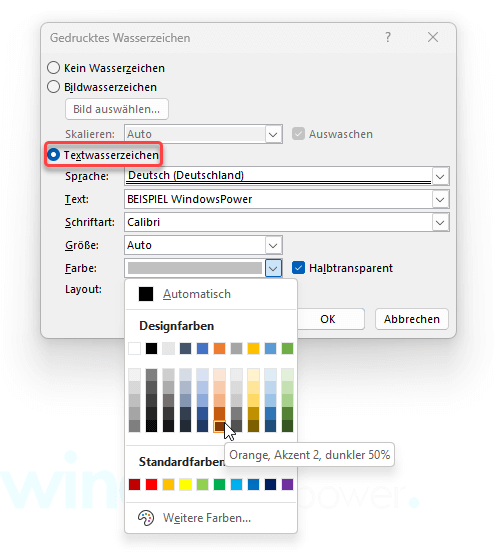
Kurzanleitung: Word: Wasserzeichen einfügen
- Word öffnen
- Gehen Sie zur Registerkarte „Entwurf“ (oder „Layout“, je nach Version von Word), um ein Wasserzeichen automatisch zu erstellen.
- Klicken Sie auf die Schaltfläche „Wasserzeichen.
- Wählen Sie eins von der Vorlage aus oder klicken Sie auf „Benutzerdefiniertes Wasserzeichen“, um ein Wasserzeichen erstellen.
- Sie können selbst bestimmen, was für eine Art Wasserzeichen einfügen möchten. Sie finden Einstellungen für Schriftart, Farbe und Größe des Wasserzeichens an, um es anzupassen und zu skalieren.
- Klicken Sie auf „OK“, um das Wasserzeichen in Ihrem Dokument einzufügen.
Fazit: In Word ein Wasserzeichen einfügen
Word verwenden einem Wasserzeichen aussieht. Der Hilf Ihnen bei Fügen eines Wasserzeichens in Word Datei. Egal, welchen Word Version Sie verwerten z. B. Word 2016, Word 2021 oder Microsoft 365 ist das platzieren und einfügen eines Wasserzeichens möglich.
| # | Vorschau | Produkt | Bewertung | Preis | |
|---|---|---|---|---|---|
| 1 |
|
Microsoft Windows 11 Pro | 1 Gerät | 1 Benutzer | PC... | 146,90 EUR | Bei Amazon kaufen | |
| 2 |
|
Microsoft Windows 11 Home | 1 Gerät | 1 Benutzer | PC... | 119,22 EUR | Bei Amazon kaufen | |
| 3 |
|
Windows | 1,29 EUR | Bei Amazon kaufen |

![USB-Laufwerke deaktivieren und aktivieren in Windows 11 [2025] USB Deaktivierung](https://www.windowspower.de/wp-content/uploads/2025/06/usb-deaktivierung-300x154.webp)

![Chrome hohe RAM-Auslastung reduzieren: 12 Lösungen 2025 [FUNKTIONIERT] google chrome](https://www.windowspower.de/wp-content/uploads/2022/05/google-chrome-300x104.jpg)




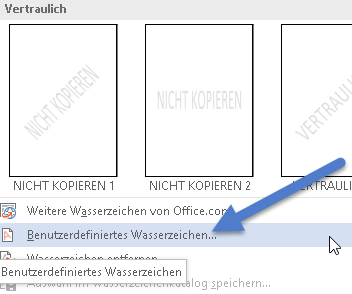


![Chrome hohe RAM-Auslastung reduzieren: 12 Lösungen 2025 [FUNKTIONIERT] google chrome](https://www.windowspower.de/wp-content/uploads/2022/05/google-chrome-450x156.jpg)

